
Für den korrekten Betrieb ist die Videokarte des Benutzers zuvor, um die entsprechende Version der Treiber herunterzuladen und zu installieren. Es gilt auch für das AMD Radeon HD 7850-Modell, das wir im Rahmen des heutigen Artikels sprechen möchten. Wenn Sie Eigentümer dieses Grafikadapters sind und den optimalen Weg finden möchten, Software dafür zu erhalten, empfehlen wir dringend, die Anweisungen weiter zu lernen, um die Wahl zu ermitteln.
Laden Sie die Treiber für AMD Radeon HD 7850 herunter und installieren Sie sie
Wir fehlen die Option sofort mit einer Festplattenlaufscheibe, da viele Computer jetzt einfach nicht mit Laufwerken ausgestattet sind, mit denen Sie die entsprechenden Laufwerke lesen können. Darüber hinaus wird selbst der Novic-Benutzer ohne Anrufe verstanden, wie Sie eine CD in ein Laufwerk einfügen und von dort aus dem Installationsprogramm ausgeführt werden. Wir werden sofort zur Betrachtung von Alternativen weitergehen, und einige von ihnen sind nur noch besser erwähnt.Methode 1: AMD Catalyst Software Suite
Erstens wirken wir das Thema des offiziellen Standorts aus, da es zuerst da ist, da alle die neuesten Versionen der Treiber auftreten, die auf Leistung und korrekte Leistung ihrer Grundfunktionen vorübergegeben werden. Um das Ziel durchzuführen, benötigen Sie nur einen Browser und eine aktive Netzwerkverbindung.
Gehen Sie zur offiziellen Site AMD
- Gehen Sie zur offiziellen Website von AMD eine beliebige komfortable Methode, indem Sie beispielsweise auf den Link oberhalb des Links oder durch Eingabe einer Suchabfrage klicken. Auf der Seite, die Sie an einem Abschnitt mit Unterstützung interessieren, in dem das Modell AMD Radeon HD 7850 über eine Tabelle gefunden werden kann oder eine Abfrage in die Suchleiste eingeben kann.
- Stellen Sie nach der Auswahl sicher, dass es nicht möglich ist, Software für ein anderes Produkt versehentlich herunterzuladen, und klicken Sie dann auf "Senden".
- Sie werden mit der Version und der Entlastung des Betriebssystems auf die Seite verschoben. Legen Sie das entsprechende Element ein und klicken Sie auf das Plus-Symbol, um alle verfügbaren Downloads bereitzustellen.
- Der erste Link ist die letzte topische Version der Software für das angegebene Modell. Starten Sie die Installation des Installationsprogramms, indem Sie mit dem Titel auf eine speziell ausgewiesene Taste klicken.
- Die Datei verfügt über EXE-Format, was bedeutet, dass Sie nach Abschluss des Downloads von Ihnen abgeschlossen sind, sondern nur ausführen.
- Bestätigen Sie den Beginn des Auspackens, indem Sie auf "Installieren" klicken. Ändern des Ortes der Dateien wird nicht empfohlen, dass es nicht in Konflikt mit der Installation selbst angezeigt wird.
- Der Auspackungsprozess dauert nicht viel Zeit, aber schließen Sie das Fenster nicht, da in diesem Fall der Fortschritt zurückgesetzt wird.
- Das Verfahren zum Extrahieren von Dateien ist immer erfolgreich, und dann wird ein Willkommensprogramm des Programminstallationsfensters angezeigt. Wählen Sie hier eine praktische Sprache der Schnittstelle aus und bewegen Sie sich weiter.
- Jetzt sollten Sie eine der Installationsarten angeben, wobei das Kontrollkästchen des gewünschten Punkts nicht angezeigt wird. Wenn Sie alle Softwarekomponenten sofort installieren möchten, die für die Arbeit mit vorhandenen Geräten verantwortlich ist, wählen Sie die Option "Fast" aus. Wenn Sie die hinzugefügten Pakete manuell regulieren möchten, markieren Sie den Marker "Benutzerdefinierte".
- Der nächste Schritt besteht darin, Komponenten an den Computer anzualysieren. Dieser Prozess wird im Automatikmodus gehalten, und der Übergang zum nächsten Schritt wird auftreten.
- Wenn Sie zuvor die zweite Installationsoption ausgewählt haben, können Sie die Komponenten mit einem Marker markieren, mit dem Sie mit dem Primärtreiber installieren möchten. Unten im Fenster gibt es eine kleine Beschreibung von jedem von ihnen, daher tut nichts weh, sich schnell mit unverständlichen Werkzeugen vertraut zu machen.
- Nachdem Sie auf die Schaltfläche "Weiter" klicken, wird ein Fenster mit einem Lizenzvertrag geöffnet. Lesen Sie diesen Text und akzeptieren Sie es, um die Treibereinstellung zu starten.
- Unmittelbar danach beginnt die Installation. Wenn es erfolgreich geht, erscheint eine entsprechende Benachrichtigung.

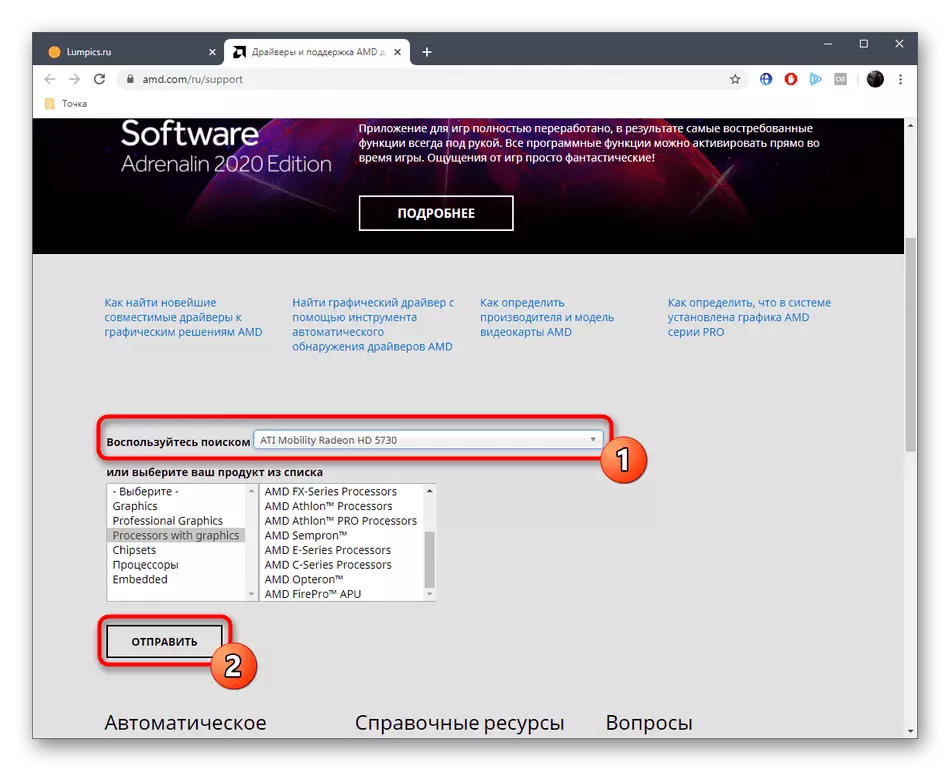
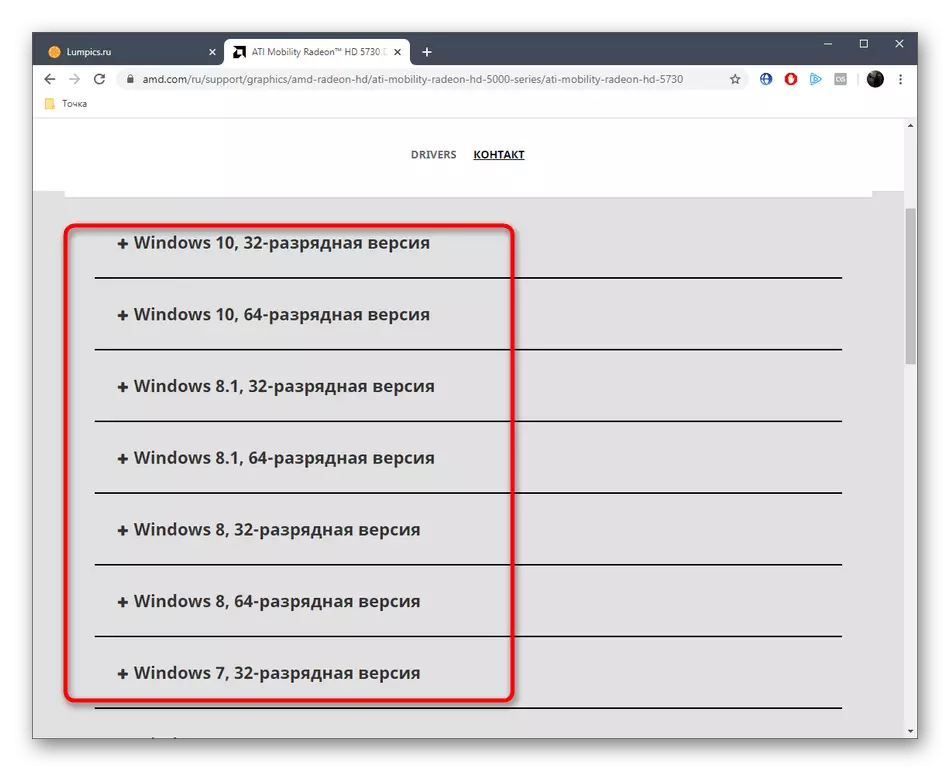
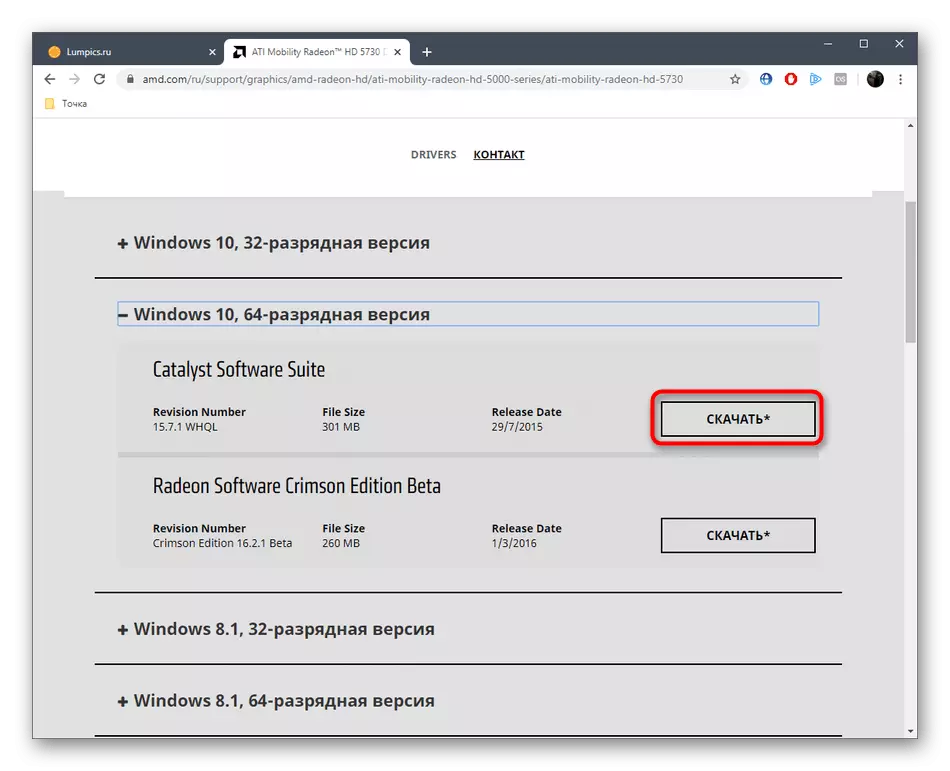
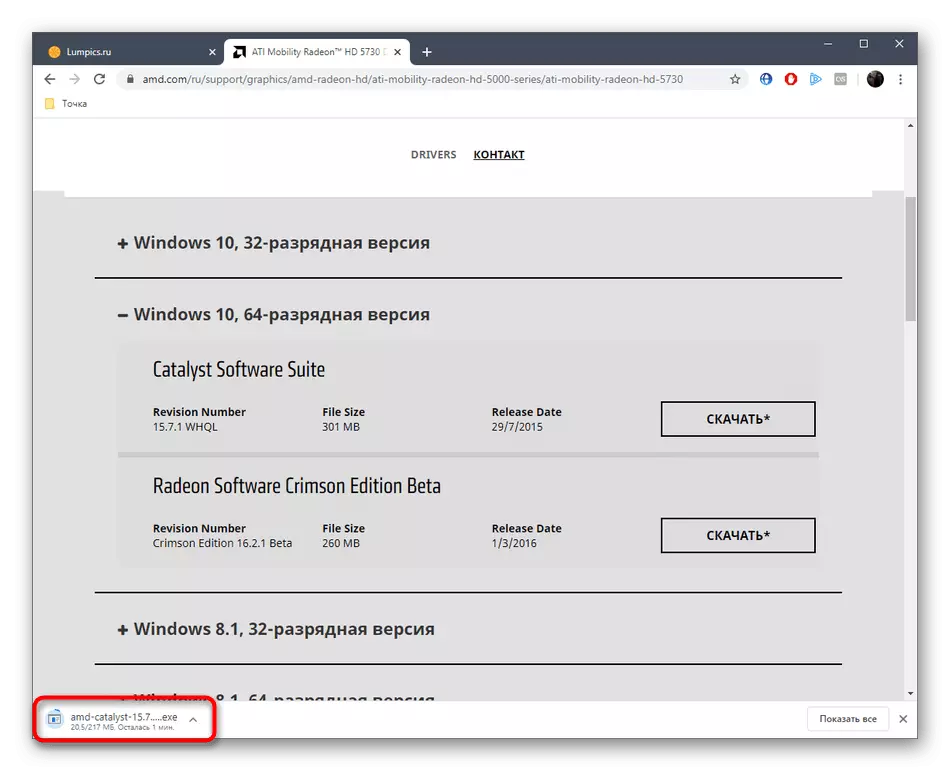
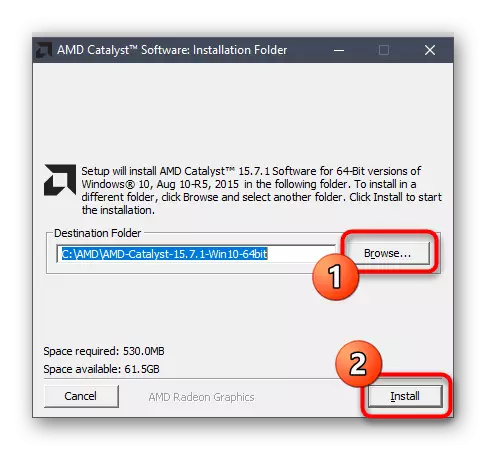
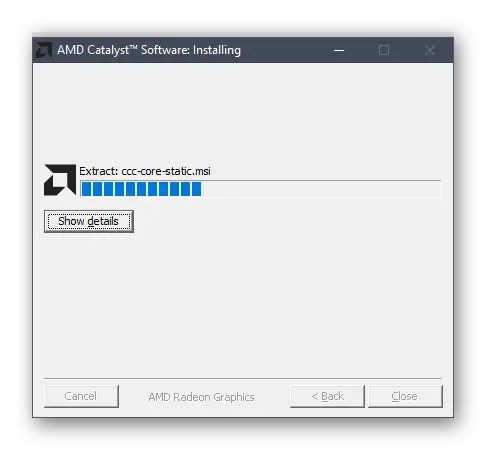
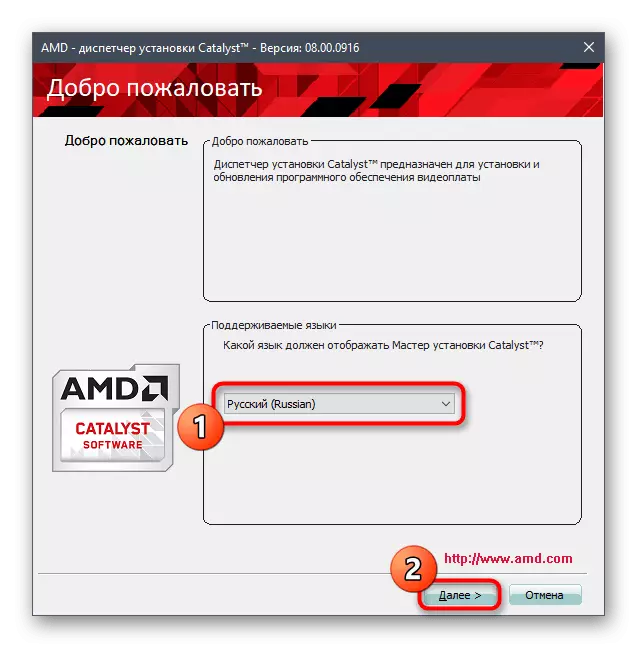
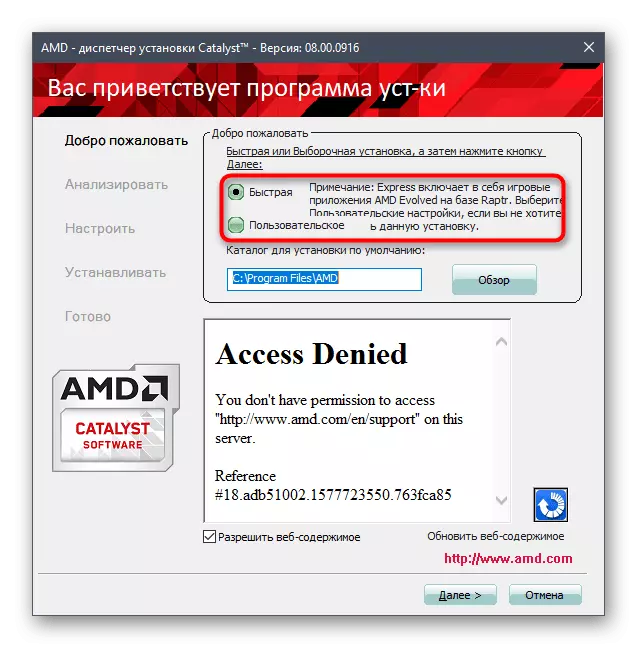
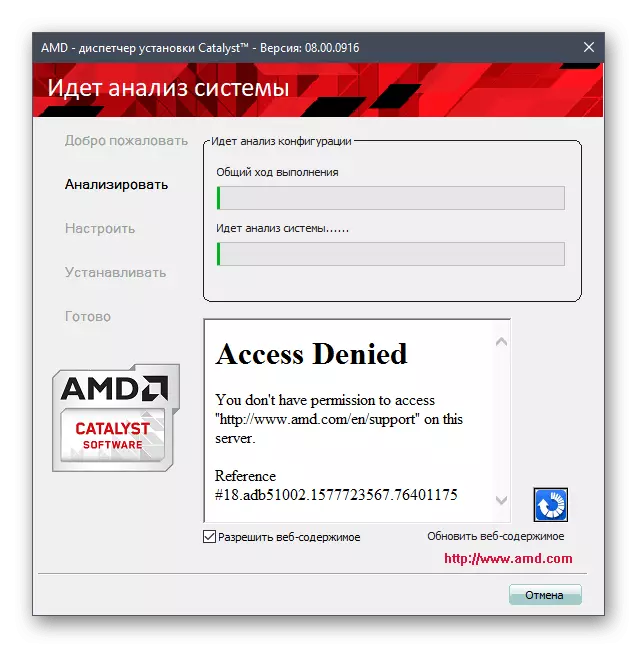
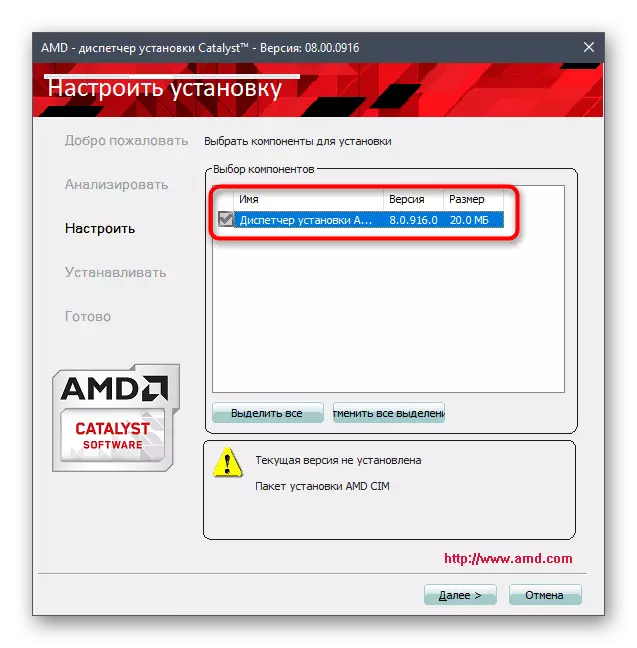

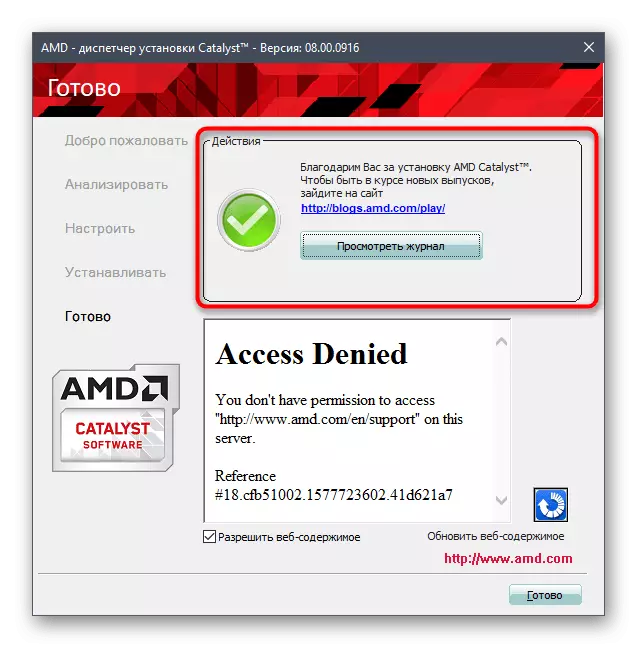
Dabei wird der Betrieb der Installation von Treibern für AMD Radeon HD 7850 als vollständig abgeschlossen betrachtet. Wenn jetzt alle Prozesse in Windows abgeschlossen sind, und wichtige Dokumente gespeichert werden, können Sie die Sitzung neu starten, damit alle in Kraft getretenen Änderungen und neue Treiber ordnungsgemäß funktionieren.
Methode 2: AMD Radeon-Software Adrenalin
Wenn Sie nach dem Lesen der vorherigen Anweisungen erkannt haben, dass die angegebene Methode aufgrund seiner Komplexität definitiv nicht geeignet ist, raten wir Ihnen, auf ein fortschrittlicheres AMD-Branded-Dienstprogramm zu achten, mit dem Sie alle erforderlichen Treiber automatisch installieren können. Dazu müssen Sie auf der offiziellen Website nicht viele Aktionen vornehmen.
- Es reicht aus, zu dem auf der ersten Weise angegebenen Link auf der Support-Seite hinzugefügt, in der Sie die Seite hinuntergibt, und klicken Sie auf die Schaltfläche "Jetzt herunterladen".
- EXE-Objektstiefel beginnt. Am Ende dieses Vorgangs ist es möglich, es direkt über das Menü "Download" im Browser oder den Ordner herunterladen, in dem die Datei gespeichert wurde.
- Wählen Sie einen günstigen Ort des Dienstprogramms aus und klicken Sie auf die Schaltfläche "Installieren".
- Ein neues Adrenalin-Fenster wird geöffnet. Warten Sie, bis die Systemkonfiguration abgeschlossen ist, und befolgen Sie die Anweisungen auf dem Bildschirm, um die entsprechende Treiberversion erfolgreich zu installieren.

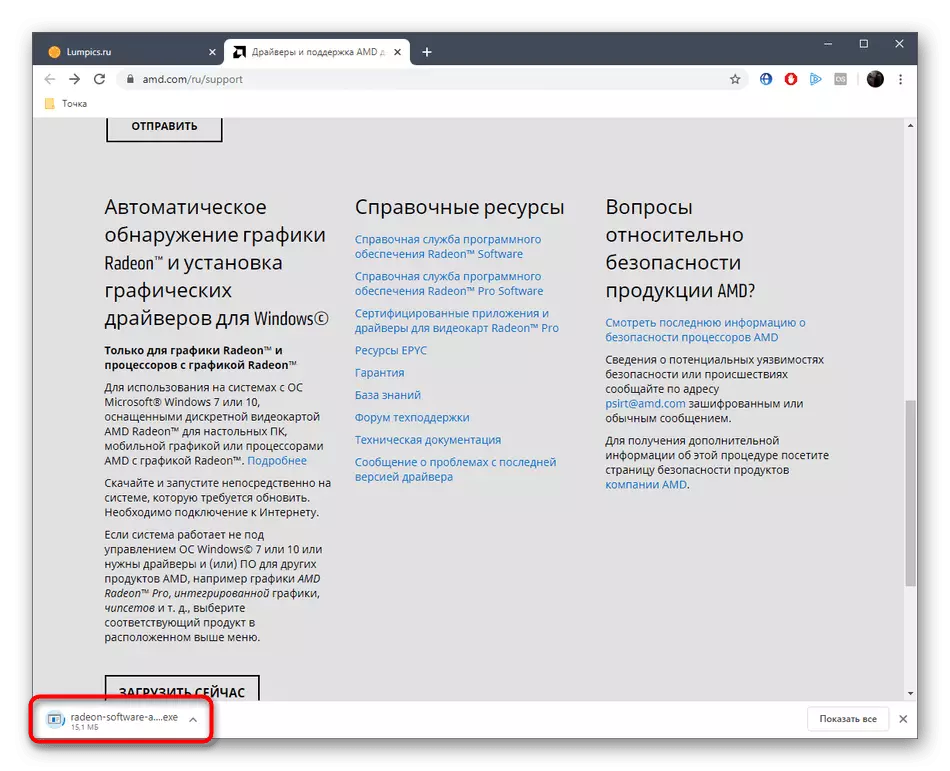


Danach können Sie das geprüfte Dienstprogramm jederzeit ausführen, um nach Updates für Software zu suchen. Es ist besonders nützlich für diejenigen Benutzer, die an der ständigen Nutzung der neuesten Versionen der Treiber für ihre Ausrüstung interessiert sind.
Methode 3: Instrumente zur Installation von Treibern
In dieser Methode werden wir über Entscheidungen von Drittanbietern sprechen, deren Entwickler beschlossen, das Leben der gewöhnlichen Nutzer zu vereinfachen, wodurch Sie Treiber für alle Komponenten und Peripheriegeräte im automatischen Modus installieren und aktualisieren können, indem Sie mit lokalen Speicher- oder Marken-Online-Speicher installieren und aktualisieren können. Wenn Sie zusätzlich zu der Software für AMD Radeon HD 7850 benötigen, wurden andere Updates gefunden, oder es gibt keinen Wunsch, alle Aktionen manuell auszuführen, es lohnt sich, auf diese Lösungen zu lenken. Einer der hellen Vertreter dieser Software kann als Driverpack-Lösung betrachtet werden. Sie haben ein separates Handbuch auf unserer Website, von dem Sie mit dieser Bestimmung über die Interaktionsprinzipien erfahren können.

Siehe auch: Installieren Sie die Treiber über Driverpack-Lösung
Driverpack ist jedoch weit vom einzigen Werkzeug entfernt, mit dem Sie mit der Aufgabe fertig werden können. Im Internet gibt es noch eine große Menge freier und bezahlter Alternativen, die in verschiedenen Algorithmen arbeiten und einzigartige Funktionen bereitstellen. Eine detaillierte Überprüfung über die beliebtesten von ihnen sucht in einem anderen Material von unserem Autor weiter.
Lesen Sie auch: Programme zur Installation von Treibern
Methode 4: Einzigartige Grafikkartenkennung
Die vorletzte Option, über die wir heute sprechen möchten, ist nicht besonders beliebt, da es erforderlich ist, den einzigartigen AMD Radeon HD 7850-Kennung manuell zu definieren, und über ihn an speziellen Standorten, um kompatible Treiber zu suchen. Mit der richtigen Ausführung aller Handlungen nähert sich jedoch die Chance, die entsprechende Version zu finden, in der Nähe von hundertprozentig. Wir helfen Ihnen dabei, indem wir die ID der geprüften Grafikkarte angeben.
PCI \ ven_1002 & dev_6819
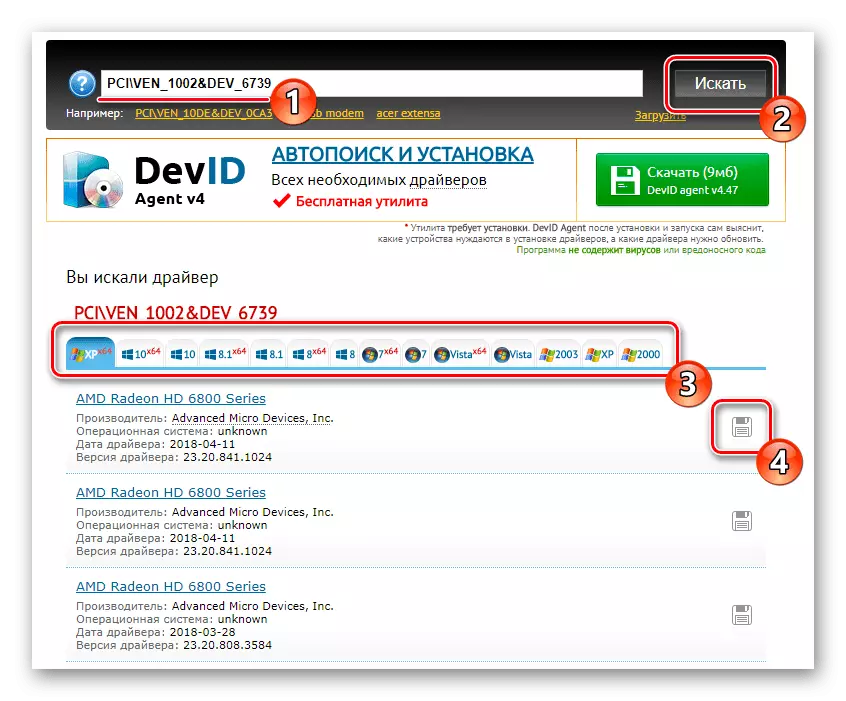
Danach bleibt es nur dann, nach der Kennung auf einem der vorhandenen Sites zu suchen. Es ist auch nicht so schwierig, denn auf unserer Website gibt es auf unserer Website einen gesonderten Anweisungen zu diesem Thema, mit dem Sie sich mit dem, wodurch Sie auf den folgenden Link klicken, vertraut machen.
Lesen Sie mehr: So finden Sie einen Treiber nach ID
Methode 5: Windows-Mitarbeiter
Einige Benutzer möchten einfach keine offiziellen Tools oder Programme von Drittanbietern zum Herunterladen von Treibern verwenden. In diesem Fall bleibt nur eine verfügbare Option - Verwenden Sie die in Windows eingebauten Fonds. Es befindet sich im Geräte-Manager und ist dafür verantwortlich, Dateien auf offiziellen Microsoft-Servern zu finden, sodass die Effizienz der Methode nicht garantiert wird. Es ist jedoch nicht erforderlich, nichts herunterzuladen oder komplexe Manipulationen zu erstellen, sodass Sie diese Option ausprobieren können.

Lesen Sie mehr: Installieren von Treiber Standardfenstern
Es waren alle Informationen, die wir von den verfügbaren Laufwerken zum Herunterladen von Treibern für AMD Radeon HD 7850 informieren wollten. Sie können nur das Beste finden und den Anweisungen genau befolgen, damit der gesamte Prozess ohne Schwierigkeiten verläuft.
